Cum să integrezi BigCommerce și WordPress
Publicat: 2022-12-08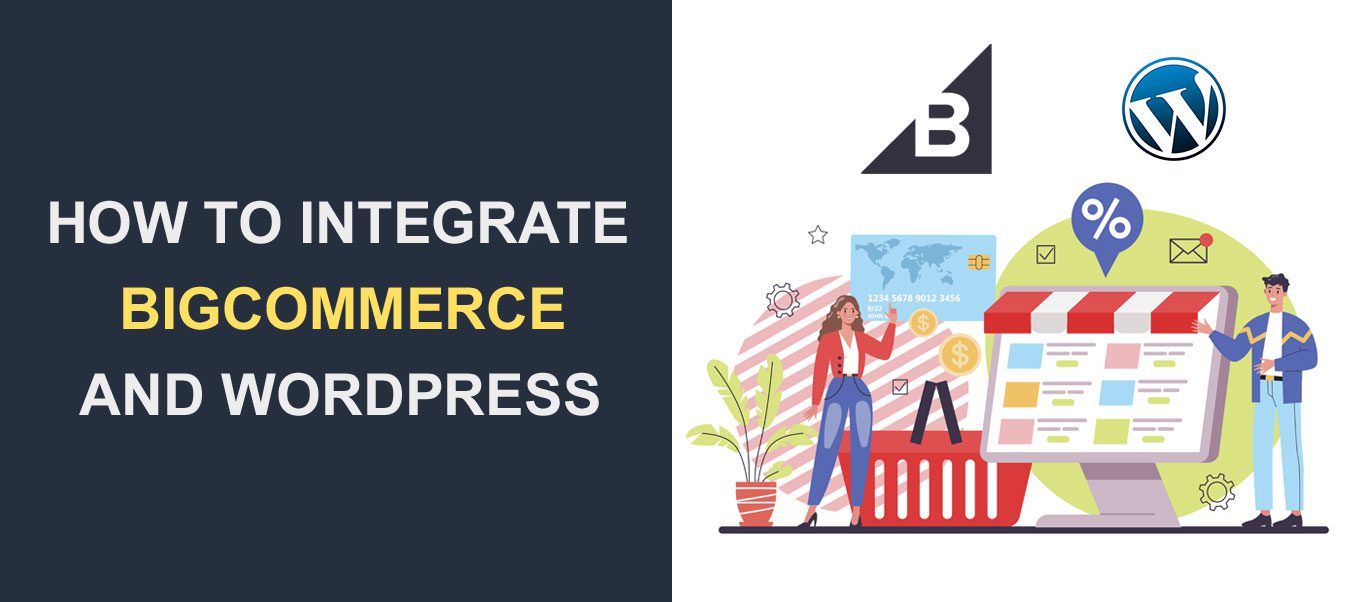 Doriți să integrați BigCommerce în site-ul dvs. WordPress? BigCommerce este o soluție completă de comerț electronic cu suport gata pentru listarea produselor și comercializarea produselor dvs.
Doriți să integrați BigCommerce în site-ul dvs. WordPress? BigCommerce este o soluție completă de comerț electronic cu suport gata pentru listarea produselor și comercializarea produselor dvs.
Cu toate acestea, WordPress este un alt sistem puternic de gestionare a conținutului, care facilitează gestionarea unui site web. Acest lucru este evident din adoptarea sa pe scară largă, alimentând peste 38% din prezența web.
Dacă vă rulați deja site-ul web cu WordPress și doriți să integrați BigCommerce, atunci acest conținut este pentru dvs. În acest ghid pas cu pas, vă vom explica de ce și când aceasta este o idee bună și apoi vă vom arăta cum să integrați ambele sisteme.
Continut:
- Ce este BigCommerce?
- De ce să integrați BigCommerce cu WordPress
- Funcționează BigCommerce pe WordPress?
- Cum să utilizați BigCommerce cu WordPress
- Cerințe pentru utilizarea BigCommerce cu WordPress
- Instalați BigCommerce pentru WordPress
- Vizualizarea paginii dvs. de magazin
- Adăugarea produselor din magazinul dvs. la postări și pagini
- Personalizați comportamentul de adăugare în coș
- Personalizați experiența de plată
- BigCommerce vs WooCommerce
- Concluzie
Ce este BigCommerce?
BigCommerce este o soluție de comerț electronic care vă permite să creați, să proiectați și să rulați mai multe vitrine, în timp ce le gestionați dintr-un singur backend.
Acesta operează un model Software-as-a-Service (SaaS). Aceasta înseamnă că nu aveți nevoie de o soluție de găzduire gestionată pentru a utiliza acest software. Tot ce aveți nevoie este un dispozitiv conectat și un browser web.
De asemenea, puteți accesa diverse șabloane personalizabile pre-proiectate pentru a vă construi magazinul online. Prin urmare, aveți suport pentru orice tip de produs pe care îl vindeți online.
Și dacă sunteți mai priceput la tehnologie, puteți profita de funcțiile avansate de personalizare pentru a adăuga mai multe funcționalități magazinului dvs. Ori de câte ori sunteți blocat, comunitatea BigCommerce conține resurse care vă vor ajuta să rezolvați orice problemă cu care vă confruntați.
De ce să integrați BigCommerce cu WordPress
Există câteva scenarii în care este logic să utilizați BigCommerce cu WordPress.
De exemplu, este posibil să aveți deja un magazin BigCommerce și pur și simplu doriți să îl integrați cu site-ul dvs. de afaceri WordPress.
Sau ați putea fi un începător cu instrumente online care doresc să creeze un magazin cu o interfață simplă de tip drag-and-drop. În acest caz, BigCommerce poate fi grozav pentru tine. Sistemul oferă tot ce aveți nevoie pentru a vă configura magazinul într-un pachet simplu de abonament.
Există și alte beneficii de care vă bucurați de la utilizarea BigCommerce pe platforma WordPress, care includ:
Mai multă acoperire pe piață
Unul dintre motivele majore pentru care veți avea nevoie de o integrare cu BigCommerce WordPress este beneficiile SEO. WordPress este conceput pentru a fi prietenos cu SEO. Astfel, puteți profita de funcțiile WordPress SEO pentru a vă îmbunătăți prezența online de comerț electronic. Ghidul nostru definitiv pentru SEO WordPress este o resursă cuprinzătoare pe care o puteți găsi utilă în acest caz.
Bucurați-vă de o experiență de comerț cu conținut fără întreruperi
Un alt avantaj al integrării BigCommerce cu WordPress este că se integrează perfect prin transformarea funcțiilor postărilor WordPress în metadate ale produsului.
Pluginul BigCommerce este, de asemenea, extrem de personalizabil, fără teama de înlocuiri de șablon. Prin urmare, puteți personaliza caracteristicile vitrinei dvs., inclusiv cărucioare, carduri de produse, cataloage etc. Toate acestea le puteți personaliza fără a vă pierde personalizările pe tema dvs. WordPress.
O soluție scalabilă de comerț electronic lider în industrie
Fiind o soluție centrată pe comerțul electronic înseamnă că BigCommerce se bucură de un suport larg. Dezvoltatorii adaugă progresiv noi funcții pentru a vă ajuta să vă extindeți afacerea. Și nu trebuie să vă faceți griji cu privire la procesul de întreținere, deoarece experții de vârf din industrie vă extind afacerea.
Securitate îmbunătățită pentru comerțul electronic
BigCommerce este protejat cu arhitectură de securitate de înaltă calitate, adăugând straturi suplimentare la securitatea WordPress . În plus, nu ar trebui să vă faceți griji cu privire la conformitatea PCI, deoarece BigCommerce se ocupă de asta.
Funcționează BigCommerce pe WordPress?
Răspunsul simplu este Da.
WordPress este un sistem de gestionare a conținutului open-source care permite utilizatorilor să-și extindă funcționalitățile folosind plugin-uri.
Prin urmare, puteți găsi pluginul BigCommerce din directorul de pluginuri WordPress și:
- Instalează-l pe site-ul tău WordPress.
- Personalizați site-ul dvs. WordPress pentru a-i oferi compatibilitate cu comerțul electronic utilizând datele din contul dvs. BigCommerce.
- Gestionați-vă produsele și comenzile BigCommerce din tabloul de bord WordPress.
Cum să utilizați BigCommerce cu WordPress
Acum, pentru motivul pentru care ești aici! Această secțiune vă va ghida prin fiecare pas pentru a integra BigCommerce cu WordPress.
Pasul 1. Cerințe pentru utilizarea BigCommerce cu WordPress
Pentru a utiliza BigCommerce cu WordPress, veți avea nevoie de următoarele:
1. Un site web sau blog WordPress cu setarea de permalink setată la Post Name. Pentru a face acest lucru, conectați-vă la tabloul de bord de administrare WordPress și accesați Setări >> Legături permanente .
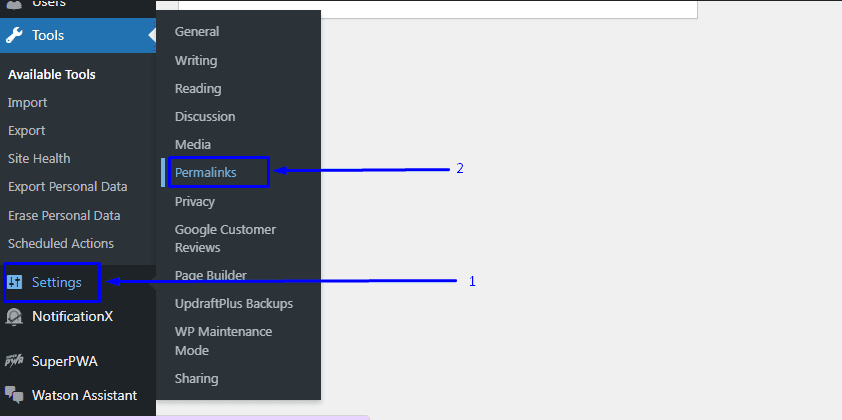
Apoi selectați Post Name din secțiunea „Setări comune” și apoi faceți clic pe Salvare modificări .
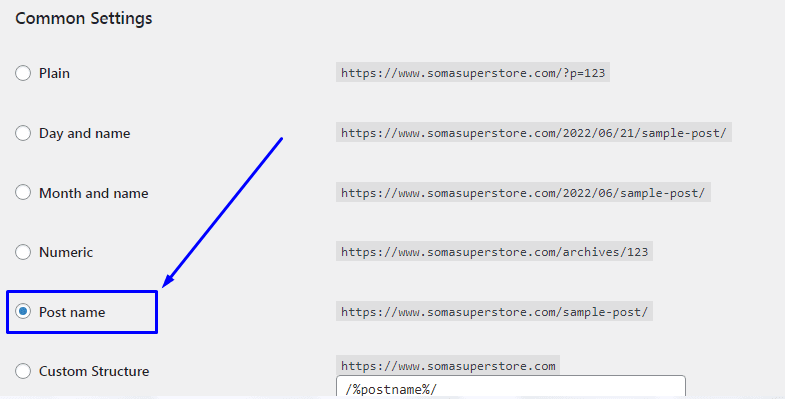
2. Un magazin BigCommerce. Puteți crea un cont de probă de pe site-ul oficial. Alternativ, puteți crea un magazin de probă atunci când instalați pluginul.
3. Ar trebui să aveți un certificat SSL valid pe site-ul dvs. WordPress. Puteți consulta ghidul nostru pentru a afla cum să obțineți și să vă conectați un certificat SSL gratuit la Cloudflare.
4. Ar trebui să vă găzduiți site-ul pe o platformă bună de găzduire WordPress .
Pasul 2. Instalați BigCommerce pentru WordPress
Trebuie să instalați pluginul BigCommerce pentru WordPress pe site-ul dvs. WordPress. Pentru a face acest lucru, conectați-vă la tabloul de bord WordPress și apoi accesați Pluginuri >> Adăugați nou .
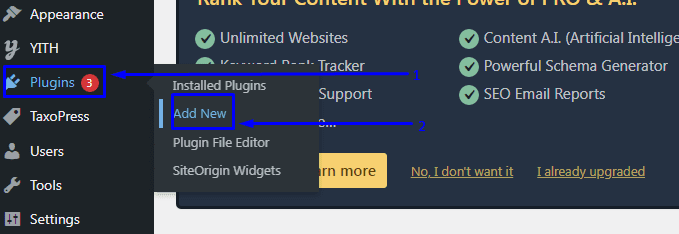
Apoi, căutați „BigCommerce For WordPress” și faceți clic pe butoanele Instalați acum și Activați consecutiv.
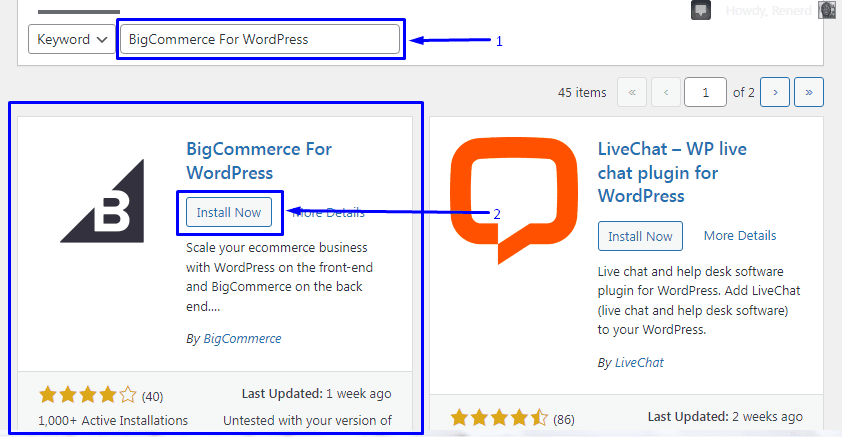
După instalarea și activarea pluginului, acesta ar trebui să vă ducă la pagina de configurare. Alternativ, puteți accesa pagina de configurare accesând BigCommerce >> Bine ați venit .
Dar dacă nu aveți un cont BigCommerce, puteți începe perioada de încercare gratuită selectând Creare cont nou .
Conectarea unui cont existent
În acest ghid, vom conecta un cont deja existent, dar pașii sunt similari cu cei utilizați dacă doriți să creați un cont nou.
Pentru a conecta un cont existent, derulați în jos și alegeți opțiunea Conectați-vă contul .
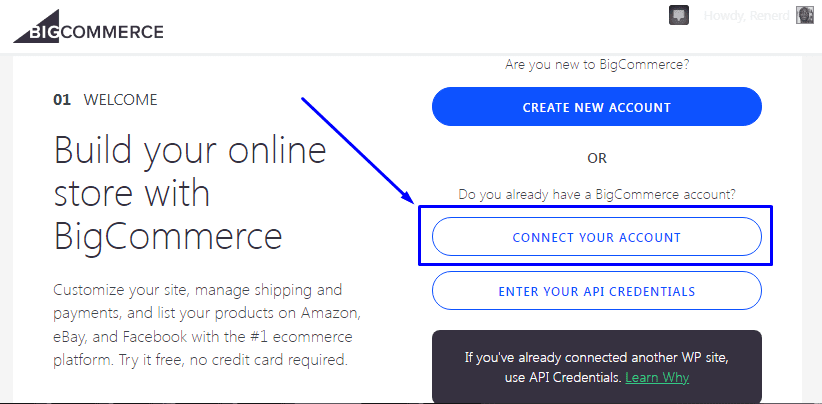
Aceasta vă duce la pagina de autorizare. Aici, va trebui să selectați Faceți clic aici pentru a autoriza WordPress să se conecteze la contul dvs. BigCommerce .
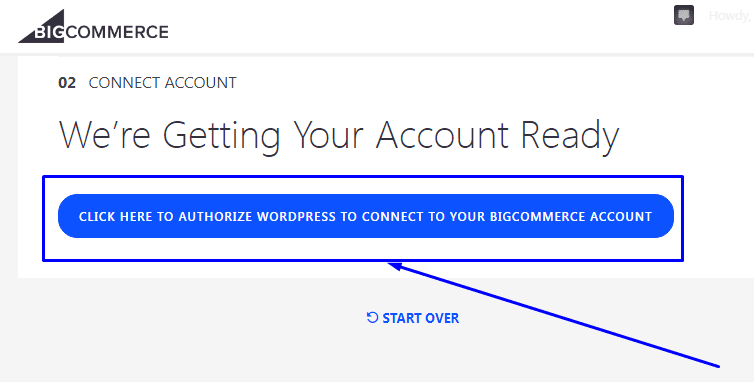
Notă: trebuie să dezactivați opțiunea de blocare a ferestrelor pop-up din browser dacă îl aveți activat. Următoarele etape sunt efectuate într-un pop-up.
Selectați opțiunea Conectare pentru a continua.
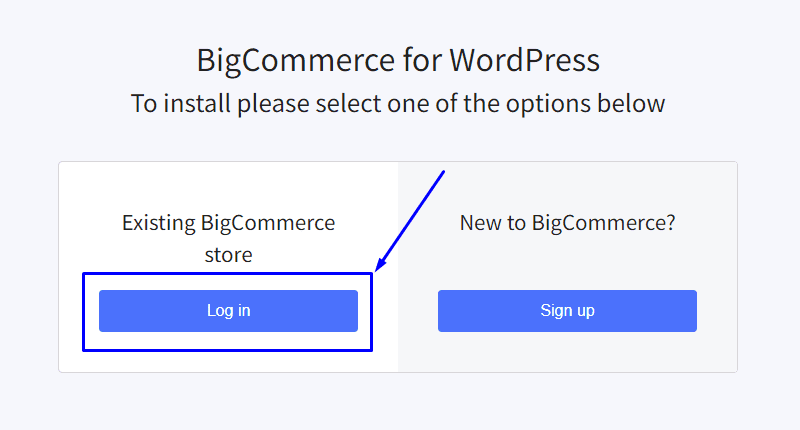
După ce ați completat datele de conectare, veți ajunge la pagina de confirmare.
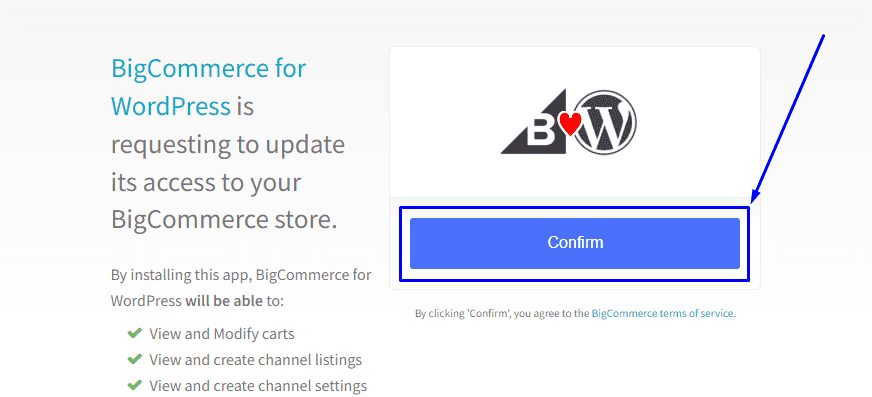
Odată ce confirmați solicitarea, fereastra pop-up se va închide automat și vă va duce la a treia etapă, care este „Setarea canalului”. Aici, trebuie să creați un nou canal și să introduceți numele canalului.
Bifați „Da” pentru Listare automată dacă doriți ca produsele să fie listate automat și „Nu” dacă doriți ca acestea să le listeze singur.
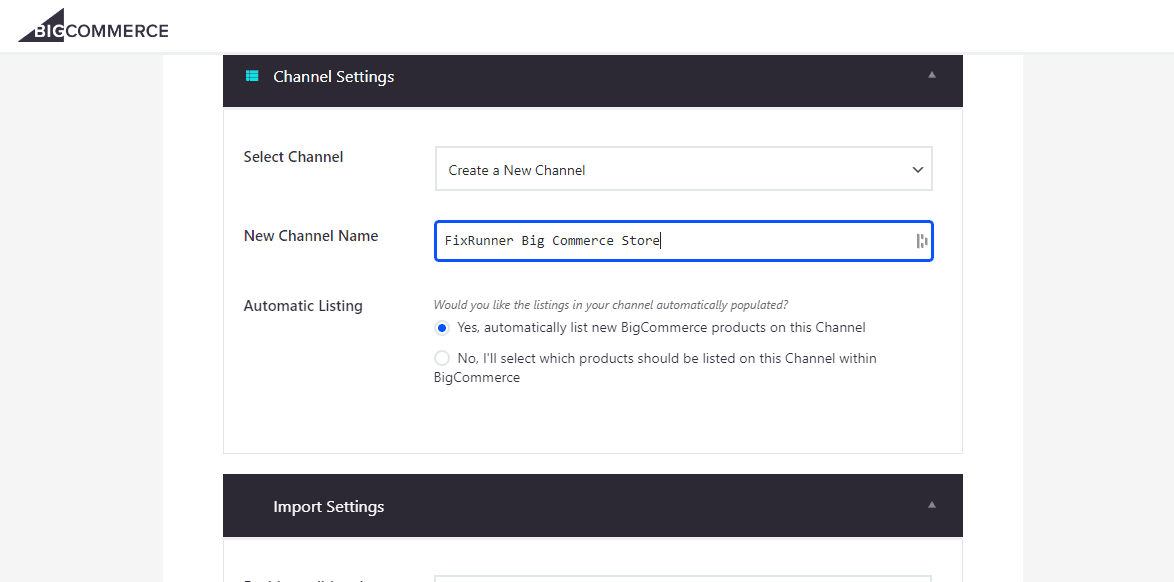
Urmează „Setări de import”. Aici, puteți personaliza modul în care importați produse din BigCommerce în WordPress. Există două opțiuni disponibile:
- Complet – Importați și stocați toate datele despre produse în baza de date WP (implicit)
- Rapid – fără cap – Importați și stocați date minime despre produse (beta)
Vă recomandăm să utilizați opțiunea Complet, care va stoca datele despre produse în baza de date.
Apoi, dacă doriți să sincronizați BigCommerce cu WordPress, astfel încât modificările dvs. pe BigCommerce să apară în timp real în WordPress, atunci ar trebui să activați webhook-urile.
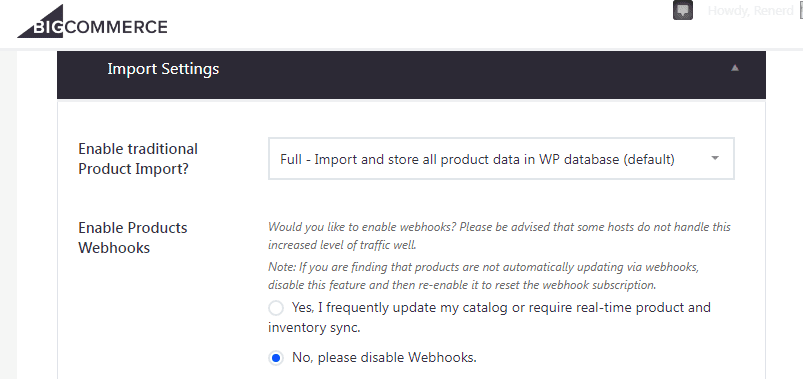
După ce ați ales setările de import, puteți alege cum să importați imagini din BigCommerce pe site-ul dvs. web. Opțiunea implicită va importa imagini ca fișiere media pe site-ul dvs. WordPress. Dar dacă alegeți numai adresele URL, imaginile vor fi găzduite extern pe serverele BigCommerce.
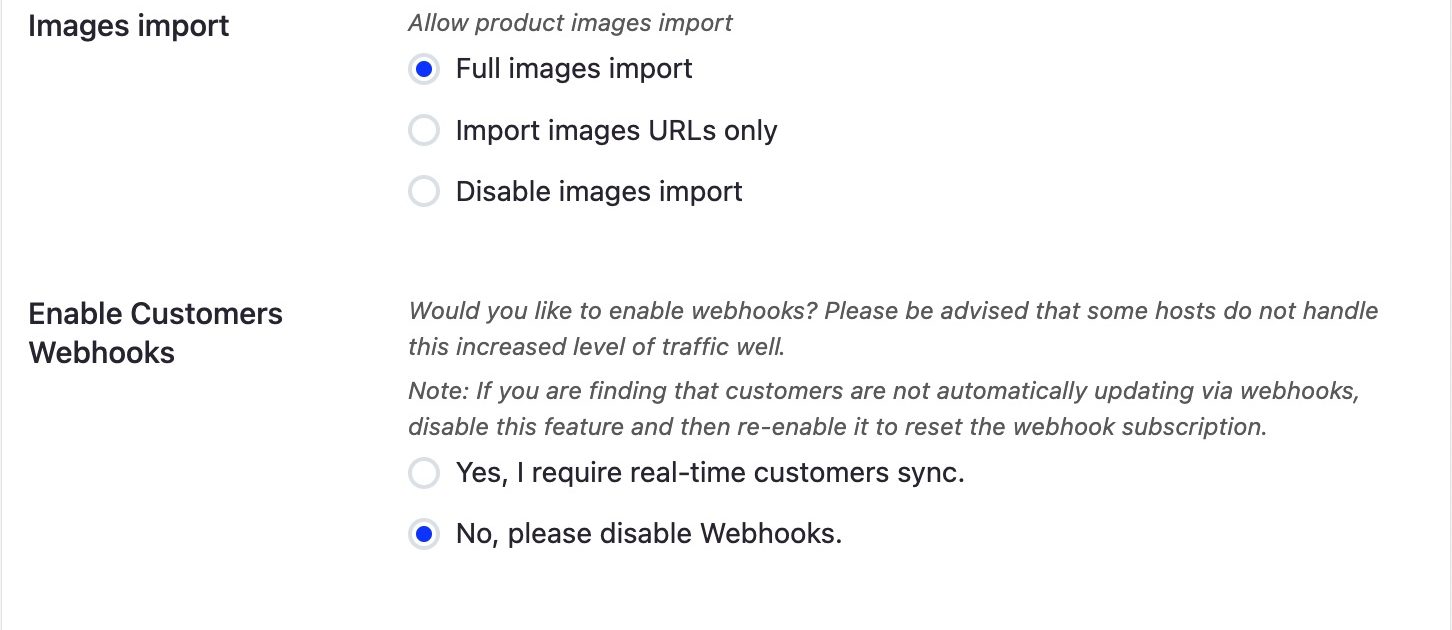
În cele din urmă, derulați în jos și faceți clic pe pictograma Următorul .
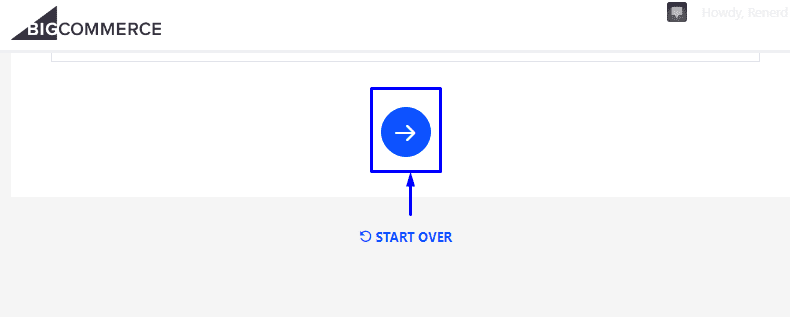
Configurarea magazinului dvs
Acum este timpul să vă configurați magazinul. Puteți selecta opțiunea Magazin cu caracteristici complete dacă doriți un magazin de comerț electronic la scară largă pe site-ul dvs. WordPress. De asemenea, selectați opțiunea Blogging simplu dacă doriți o abordare de blogging în care pluginul creează pagini simple pentru produsele dvs.
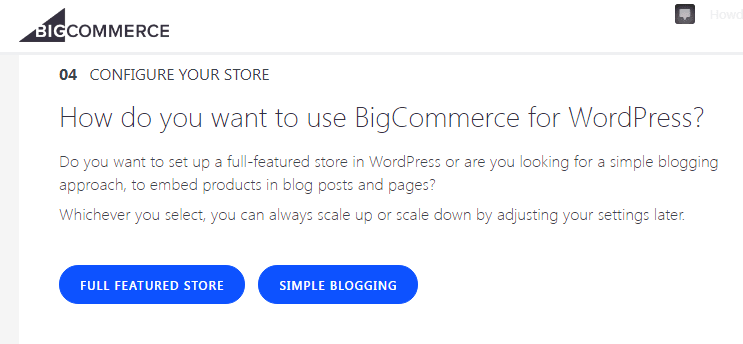

Următorul este să vă personalizați meniul de navigare WordPress. Acest meniu facilitează accesul utilizatorilor prin site-ul dvs. web, așa că este necesar să includeți link-uri importante, cum ar fi link-ul către magazinul dvs.
Există o listă de opțiuni de meniu din care puteți alege bifând casetele de selectare. Dacă selectați meniul principal și bifați linkurile necesare, acestea vor afișa linkurile în partea de sus a site-ului dvs. WordPress.
De asemenea, dacă comutați la alt meniu (cum ar fi meniul subsol) și faceți selecția dvs., acesta va afișa linkurile selectate în subsol.
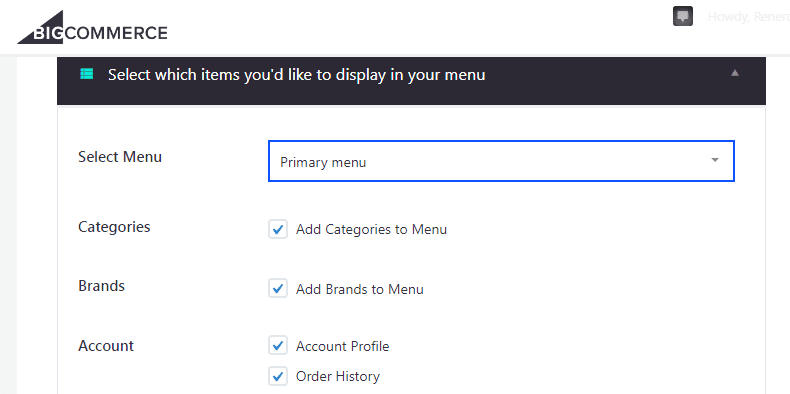
Pentru a continua, faceți clic pe butonul Următorul . În această etapă, ați instalat și conectat cu succes magazinul BigCommerce la WordPress.
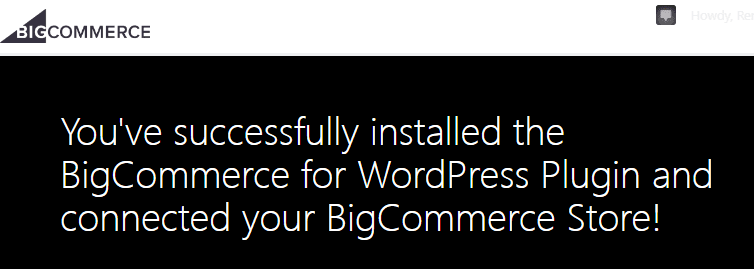
Pasul 3. Vizualizarea paginii magazinului dvs
Când instalați BigCommerce, vor fi create mai multe pagini, inclusiv pagina magazinului. Vizitați pagina de pornire a site-ului dvs. și găsiți linkul etichetat „Toate produsele”; acest link a fost adăugat la meniul tău de către plugin.
Așa că faceți clic pe acest link pentru a vedea magazinul dvs.
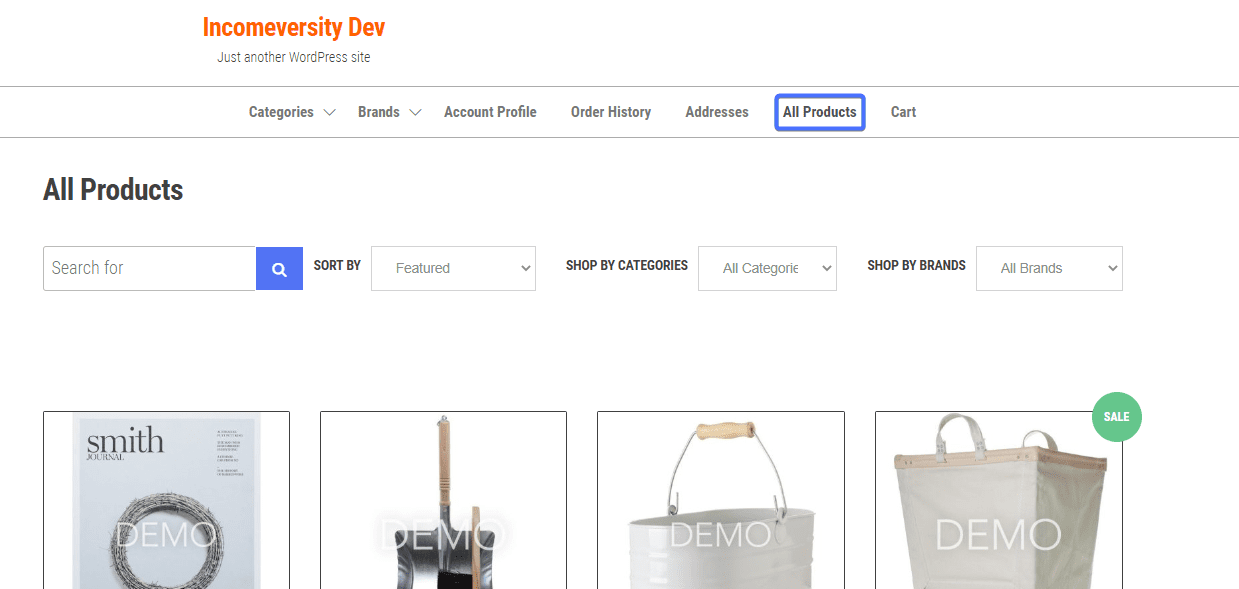
Pasul 4. Adăugați produse din magazinul dvs. în postări și pagini
Puteți adăuga produse de la BigCommerce în paginile și postările dvs.
BigCommerce pentru WordPress acceptă editorul Gutenberg. Există diverse elemente pe care le puteți adăuga în pagini, inclusiv produse.
Pentru a face acest lucru, accesați Pagini >> Toate paginile, apoi treceți cu mouse-ul peste pagina pe care doriți să o editați și faceți clic pe Editare .
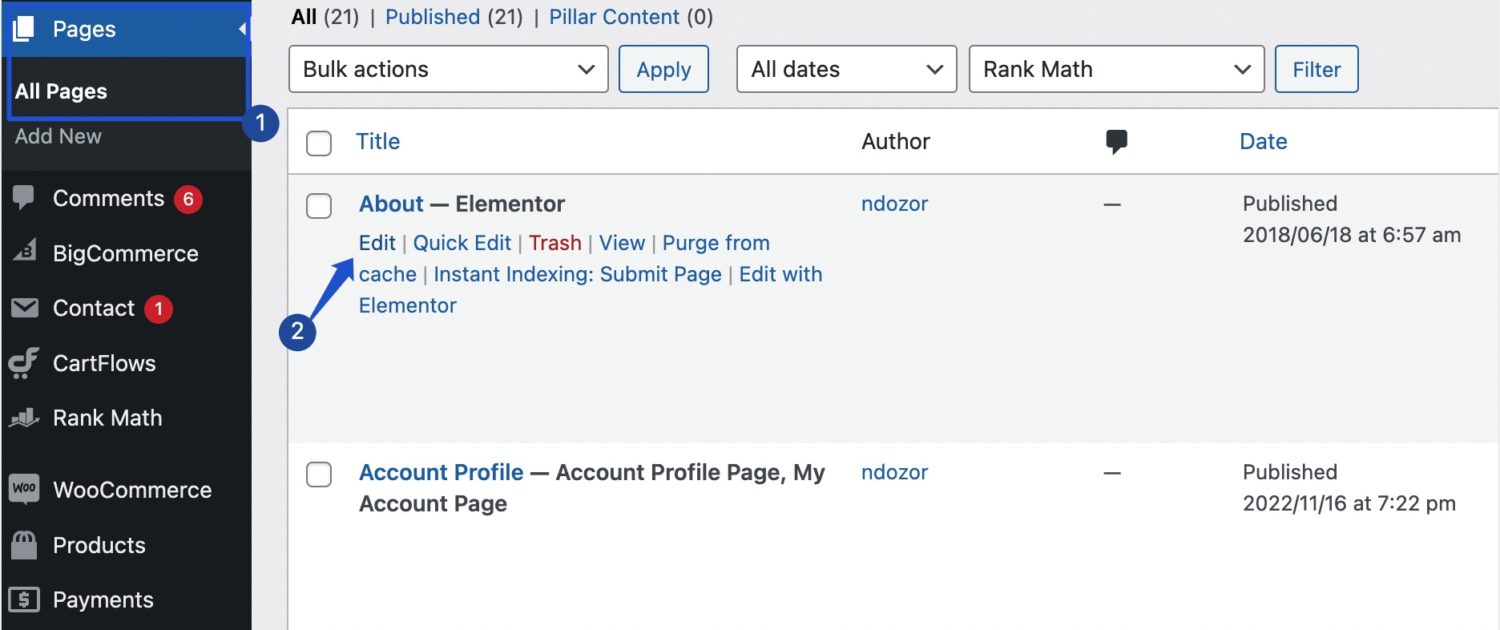
Cu pagina deschisă în editorul de blocuri, faceți clic pe pictograma plus pentru a adăuga un element, căutați „BigCommerce” și faceți clic pe BigCommerce Products .
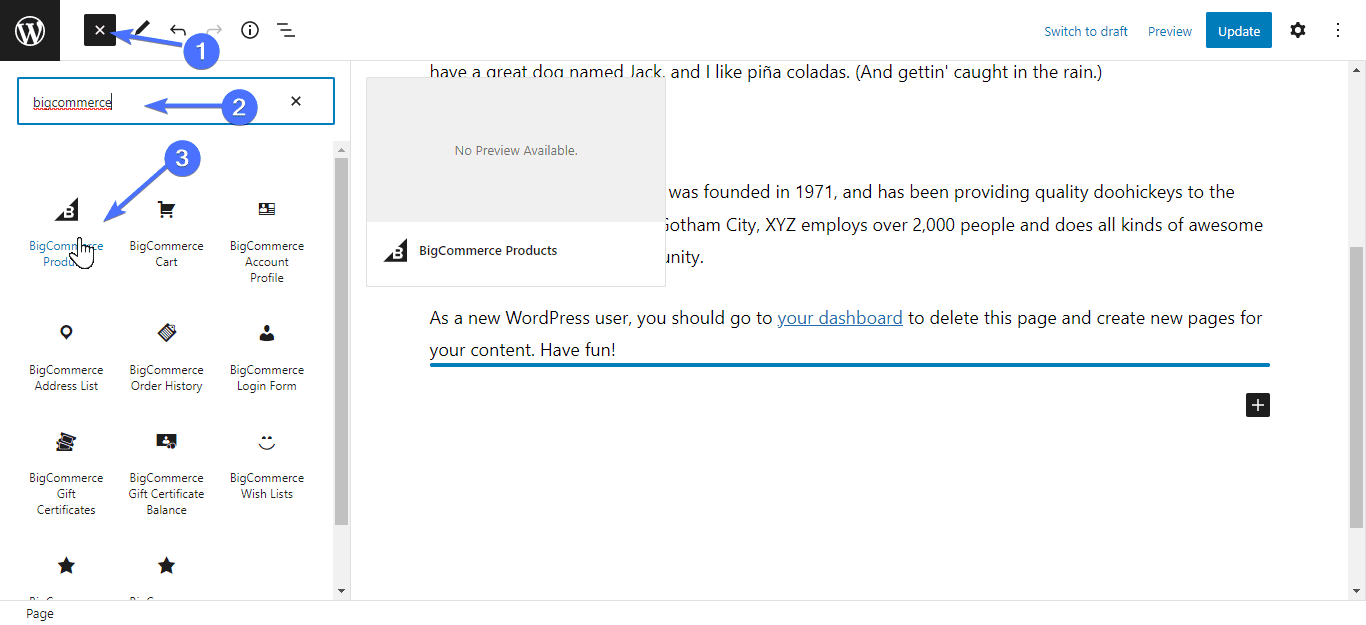
Apoi, faceți clic pe Opțiuni >> Afișați mai multe setări .
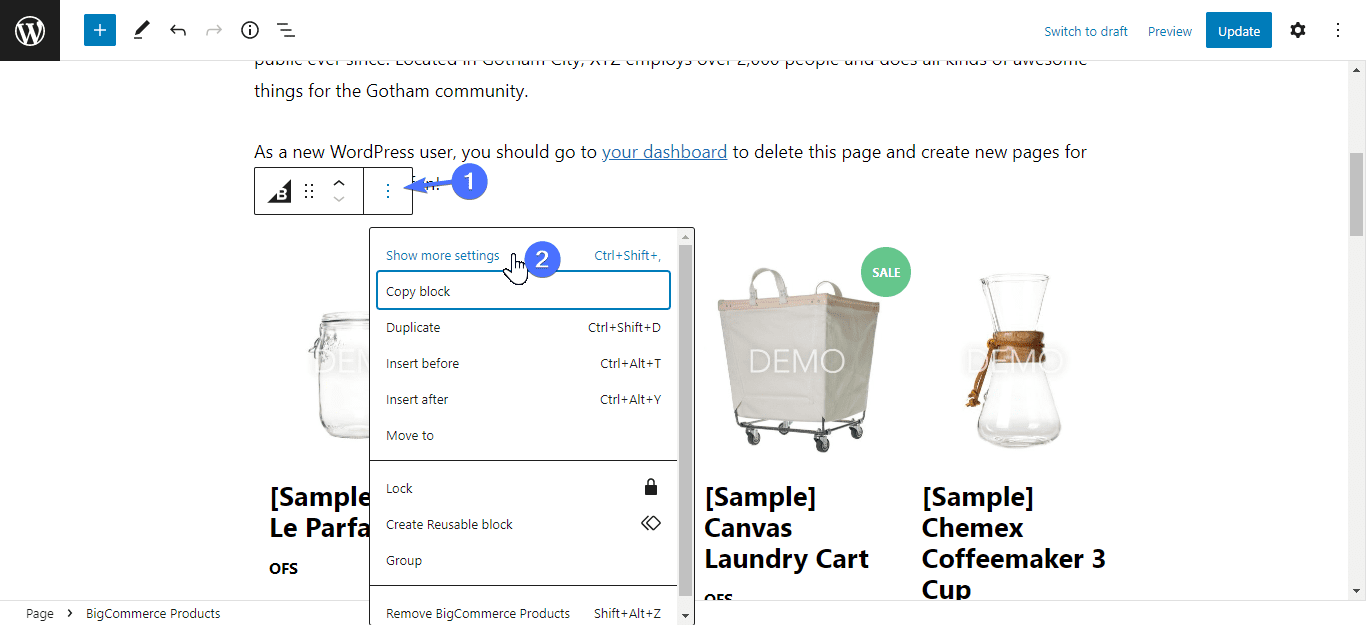
În partea dreaptă, dați clic pe Editați produse .
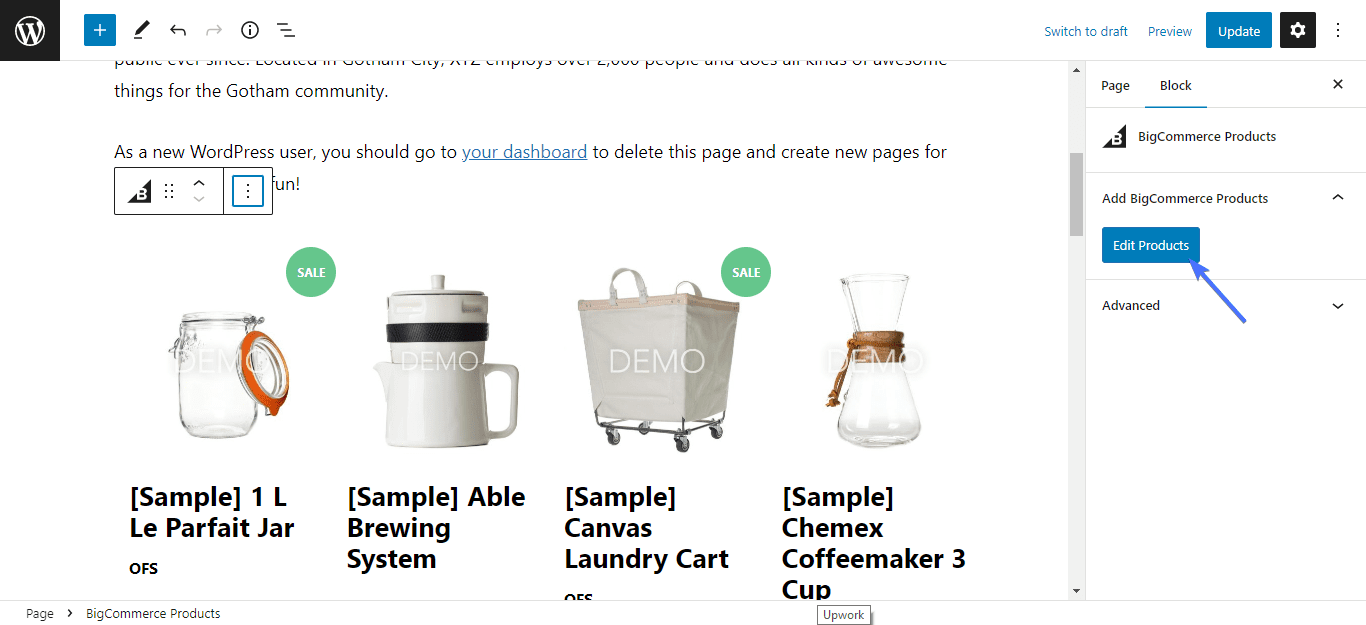
Plasați cursorul peste fiecare produs pe care doriți să-l adăugați și faceți clic pe Adăugați produs . Când ați terminat, faceți clic pe Încorporați produse .
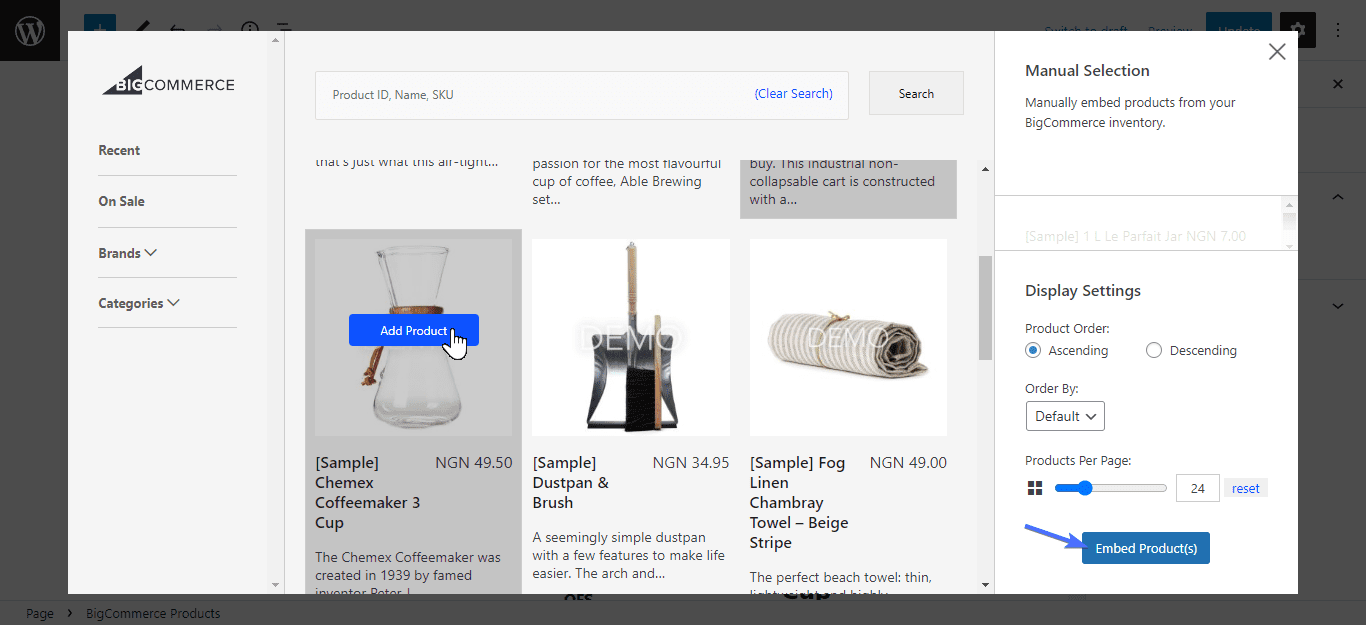
Acesta va adăuga produsele selectate pe pagina dvs. Acum tot ce trebuie să faceți este să apăsați Actualizare pentru a salva modificările pe pagina respectivă.
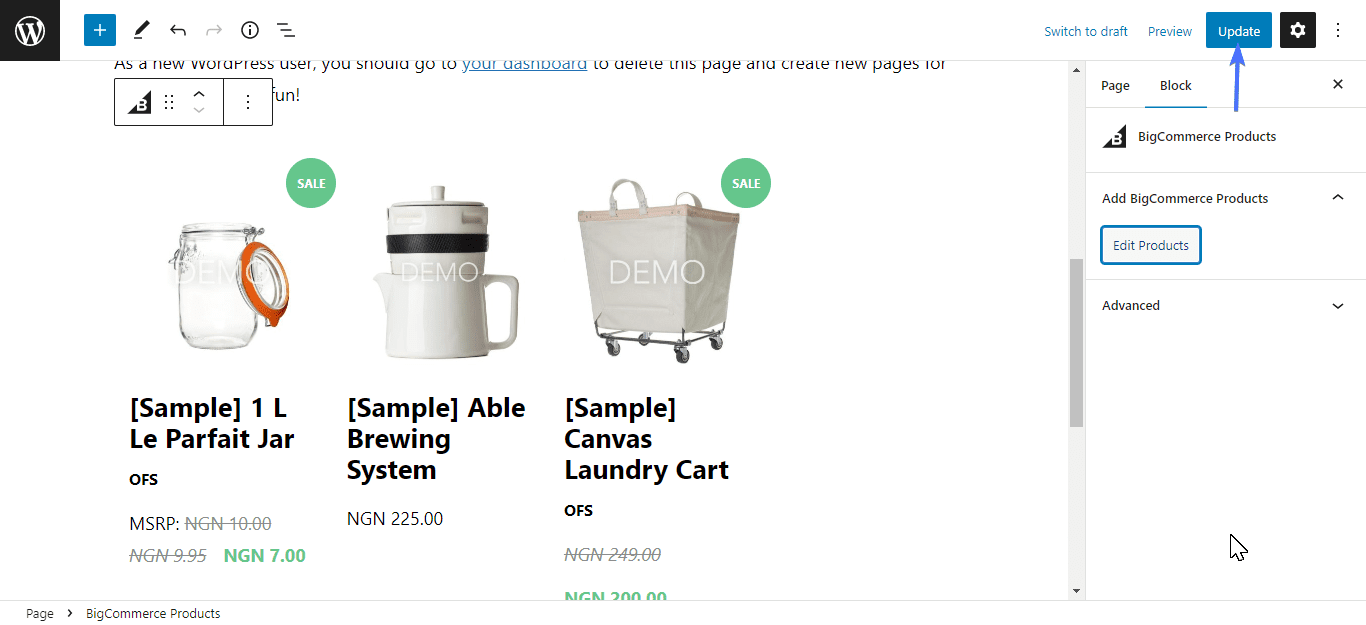
Pasul 5. Personalizați comportamentul de adăugare în coș
Apoi, ar trebui să vă asigurați că pagina coșului dvs. este configurată corect. Puteți face clic pe butonul Adaugă în coș de sub fiecare produs pentru a vă asigura că funcționează corect.
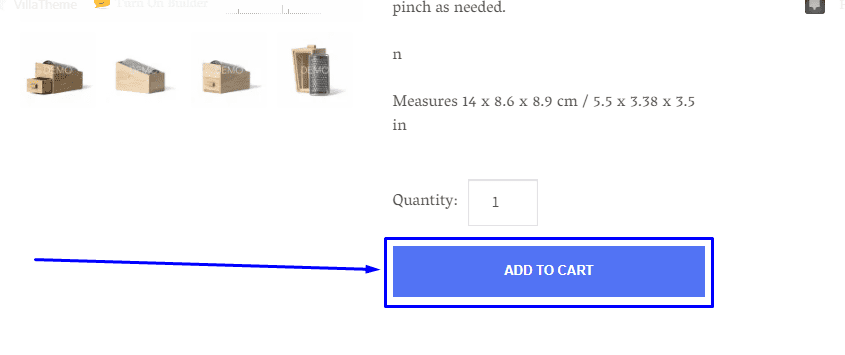
În cazul nostru, produsul a fost adăugat cu succes în coș, așa cum este afișat de informațiile de stare.
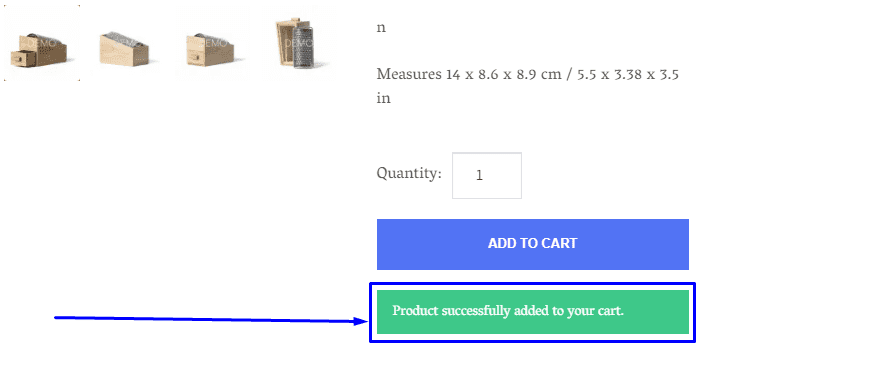
Dacă întâmpinați o eroare în timp ce adăugați produse în coș sau nu găsiți butonul, s-a întâmplat următoarele. Fie nu ați activat pagina coșului, fie aveți pagina coșului inclusă într-un sistem de stocare în cache.
Mai întâi ar trebui să dezactivați stocarea în cache pentru pagina coșului – căutați instrucțiuni pentru pluginul dvs. de stocare în cache pentru a face acest lucru sau solicitați ajutorul nostru.
Pentru a activa pagina de coș, accesați BigCommerce >> Setări .

Apoi derulați în jos la Coș și Comandă și bifați opțiunea Activare coș .
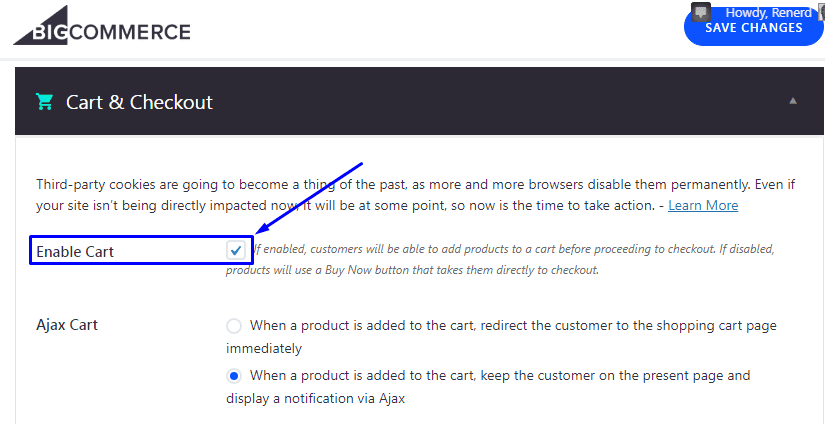
Selectați una dintre opțiunile Ajax Cart în funcție de preferințele dvs.
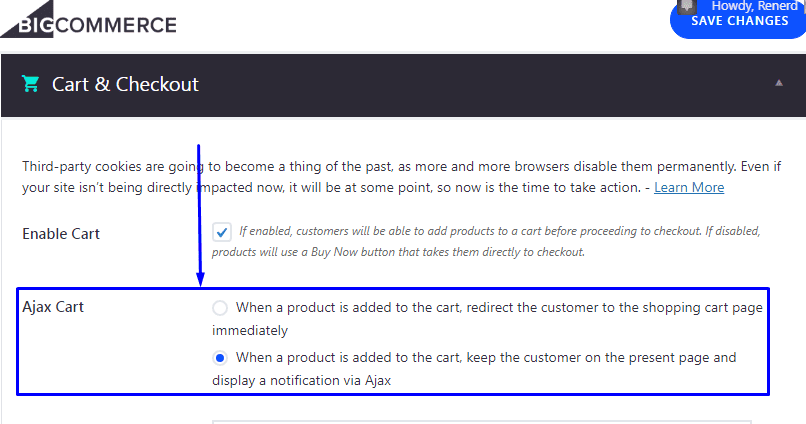
Când activați aceste opțiuni, butonul Adaugă în coș ar trebui să devină funcțional.
Pasul 6. Personalizați experiența de plată
Puteți personaliza experiența de finalizare a plății fie selectând opțiunea Încorporat , fie opțiunea Redirecționată . Dacă magazinul dvs. are un certificat SSL valid, finalizarea încorporată va fi activată în mod implicit. În caz contrar, opțiunea de plată redirecționată va fi activată.
Cazarea încorporată este alimentată de BigCommerce și se încorporează printr-un iframe în pagina de achiziție a magazinului dvs. Le permite clienților să finalizeze procesul de plată în magazinul dvs.
Această opțiune acceptă toate gateway-urile de plată găzduite limitate și negăzduite BigCommerce, inclusiv PayPal for Commerce și PayPal prin Braintree. Citiți mai multe despre Gateway-uri de plată disponibile.
În schimb, comanda redirecționată redirecționează clienții către pagina dvs. de plată BigCommerce, care este găzduită pe BigCommerce, în loc de site-ul dvs. WordPress. Această opțiune acceptă toate gateway-urile de plată BigCommerce. Dar clienții tăi sunt redirecționați către o pagină care arată diferit de site-ul tău WordPress.
Mai presus de toate, ambele opțiuni de checkout sunt compatibile cu PCI. Pentru a selecta alegerea dvs., navigați la BigCommerce >> Setări .

Apoi derulați în jos la Coș și finalizarea comenzii și bifați sau debifați opțiunea Enable Embedded Checkout , în funcție de preferințele dvs.
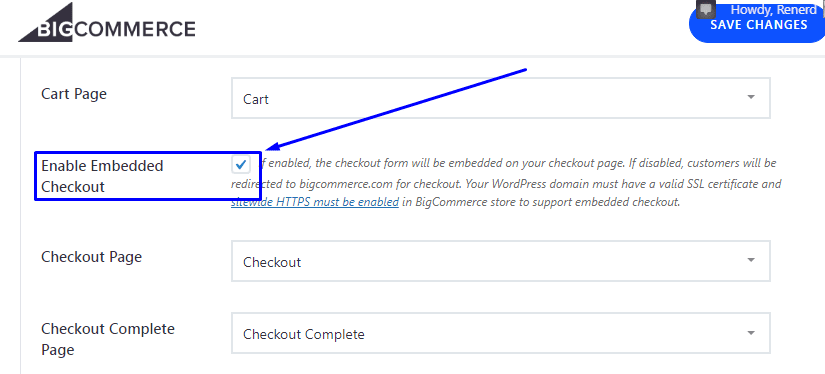
După parcurgerea acestor pași, ar trebui să fiți gata să începeți să primiți comenzi pe pagina dvs. BigCommerce WordPress. Puteți vizualiza rapoartele și analizele comenzilor dvs. din pagina de vizualizare a comenzilor a panoului de control BigCommerce.
BigCommerce vs WooCommerce
S-ar putea să vă întrebați dacă BigCommerce și WooCommerce sunt la fel. Răspunsul simplu este Nu! Cu toate acestea, există unele asemănări.
Asemănări
Pentru început, ambele sunt platforme de comerț electronic care permit proprietarilor de magazine să vândă pe mai multe platforme și dispozitive. Ambele se integrează cu gateway-uri de plată populare pentru a permite utilizatorilor să accepte plăți cu cardul de credit și alte metode de plată acceptate.
În plus, dacă sunteți un utilizator puternic, există un API pe ambele platforme pentru a vă permite să extindeți funcțiile lor de comerț electronic. API-ul BigCommerce și documentația temei oferă dezvoltatorilor un ghid detaliat pentru a se juca și a-și personaliza magazinele online.
Diferențele
Principala diferență dintre ambele soluții este că una este un plugin pentru constructor de comerț electronic WordPress, în timp ce cealaltă este o soluție de comerț electronic SaaS, Software-as-a-Service. În plus, acestea sunt deținute și gestionate de diferite organizații.
WooCommerce este o soluție de comerț electronic bazată pe WordPress realizată de Automattic; echipa din spatele WordPress. Este un plugin de comerț electronic care vă permite să personalizați WordPress pentru a construi un magazin online. Puteți crea sau personaliza o temă pentru vitrina dvs. De asemenea, puteți adăuga gateway-uri de plată acceptate pentru a gestiona procesarea plăților.
WooCommerce are, de asemenea, directorul său de pluginuri, de unde puteți achiziționa funcții suplimentare pentru magazinul dvs. de comerț electronic pentru un site web de comerț electronic complet funcțional.
În plus, WooCommerce poate fi descărcat gratuit, dar poate fi necesar să plătiți pentru funcții suplimentare dacă nu sunteți dezvoltator. De asemenea, este nevoie de mai mult pentru configurare în comparație cu BigCommerce, deoarece are o curbă de învățare mai abruptă. Vă rugăm să consultați ghidul nostru dacă doriți să aflați cum să instalați și să configurați WooCommerce.
În schimb, BigCommerce este o soluție gata făcută sau SaaS cu multe caracteristici încorporate pentru a construi o soluție completă de comerț electronic. Aceasta înseamnă că nu trebuie să achiziționați funcții suplimentare după ce vă abonați la unul dintre planurile sale lunare.
În plus, nu aveți nevoie de un serviciu de găzduire web pentru a utiliza BigCommerce. WooCommerce, pe de altă parte, trebuie să fie instalat pe un site WordPress auto-găzduit.
BigCommerce permite, de asemenea, personalizări profunde dacă sunteți pasionat de tehnologie. Dar de obicei nu aveți nevoie de acest lucru, așa că ar trebui să fiți în funcțiune fără a vă murdari mâinile cu cod. Și cu o integrare perfectă cu WordPress, BigCommerce poate oferi flexibilitatea oferită de WooCommerce.
Prețul pentru BigCommerce începe de la 29,95 USD/lună pentru soluția de comerț electronic. Acest plan vă permite să vă creați și să vă gestionați magazinul cu sprijinul echipei de asistență.
Concluzie – BigCommerce WordPress
În concluzie, BigCommerce este o soluție de comerț fără cap. Aceasta înseamnă că vă puteți găzdui și opera vitrina pe alte platforme fără a interfera cu backend-ul.
O astfel de platformă este WordPress. Interfața sa ușor de utilizat vă oferă mai mult control asupra vitrinei dvs. BigCommerce.
Acest articol a acoperit beneficiile utilizării BigCommerce pentru WordPress, diferența dintre WooCommerce și BigCommerce. De asemenea, am arătat cum să instalați și să personalizați BigCommerce pe site-ul dvs. WordPress.
Pentru mai multe tutoriale utile, asigurați-vă că consultați blogul nostru. Dacă întâmpinați probleme la integrarea magazinului dvs. BigCommerce cu WordPress, vă rugăm să contactați echipa noastră de experți WordPress pentru ajutor.
